-
 Tivi, Loa - Dàn Âm Thanh
Tivi, Loa - Dàn Âm Thanh -
 Tủ lạnh, Tủ đông, Tủ mát
Tủ lạnh, Tủ đông, Tủ mát -
 Máy giặt, Máy sấy quần áo
Máy giặt, Máy sấy quần áo -
 Điều hòa nhiệt độ
Điều hòa nhiệt độ -
 Sưởi các loại, Quạt mát
Sưởi các loại, Quạt mát -
 Máy xay, ép, pha chế
Máy xay, ép, pha chế -
 Máy lọc nước, Máy rửa bát
Máy lọc nước, Máy rửa bát -
 Lọc không khí, Hút bụi
Lọc không khí, Hút bụi -
 Đồ bếp, Nồi cơm, Bếp điện
Đồ bếp, Nồi cơm, Bếp điện -
 Lò vi sóng, Nồi chiên
Lò vi sóng, Nồi chiên -
 Gia dụng, dụng cụ
Gia dụng, dụng cụ -
 Laptop, Laptop Gaming
Laptop, Laptop Gaming -
 Điện thoại, Tablet
Điện thoại, Tablet -
 PC, Màn hình, Máy in
PC, Màn hình, Máy in -
 Phụ kiện - SP Thông Minh
Phụ kiện - SP Thông Minh
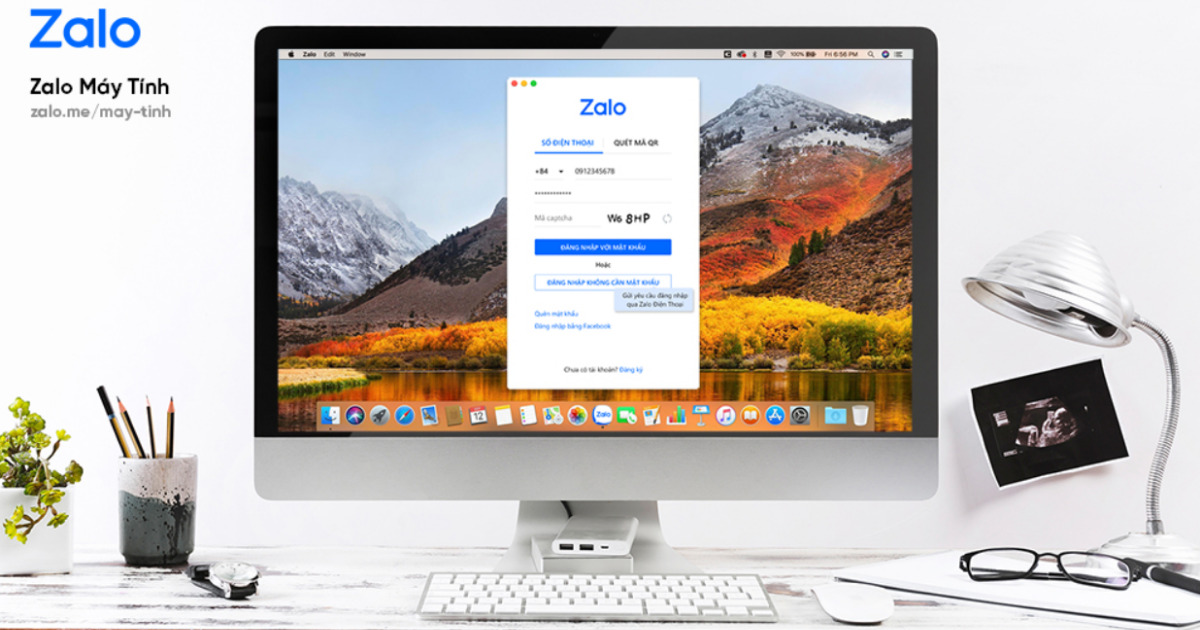
Hướng dẫn cách khắc phục lỗi Zalo bị chậm trên máy tính cực kì đơn giản
Biên tập bởi: Nguyễn Nhật Linh - Cập nhật ngày 13/10/2022 14:22
Zalo trên máy tính được nhiều người sử dụng bởi tính tiện lợi với màn hình to và thao tác bàn phím tốt so với trên điện thoại. Thế nhưng bạn đã bao giờ gặp phải tình trạng Zalo hoạt động trên máy tính bị chậm, bị giật lag chưa? Hãy đọc ngay bài viết dưới đây để nắm rõ cách khắc phục lỗi này nhé.
1.
Gỡ và tải lại Zalo
Đây là một trong những cách được nhiều người sử dụng, đem lại hiệu quả rõ rệt. Các bước thực hiện cũng rất đơn giản.
Bước 1: Trên màn hình chính của máy tính, bạn tìm và chọn thanh Start Menu góc bên trái cuối cùng. Tiếp đó, trên khung tìm kiếm của máy tính bạn gõ Control Panel rồi nhấn chuột trái để mở ứng dụng này.
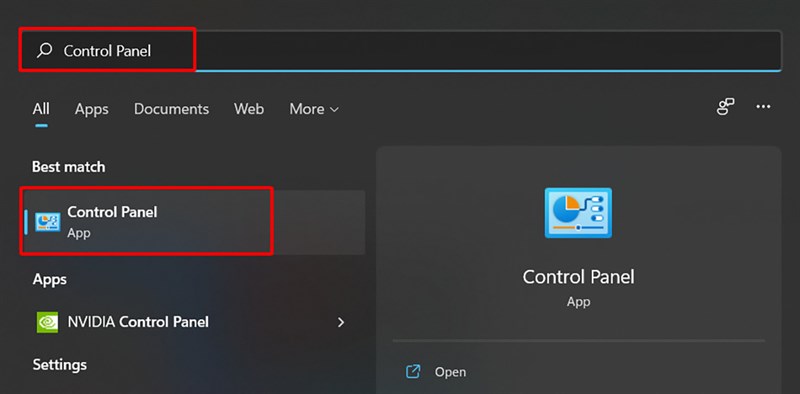
Bước 2: Giao diện ứng dụng sẽ hiện ra, bạn tìm và chọn Programs.
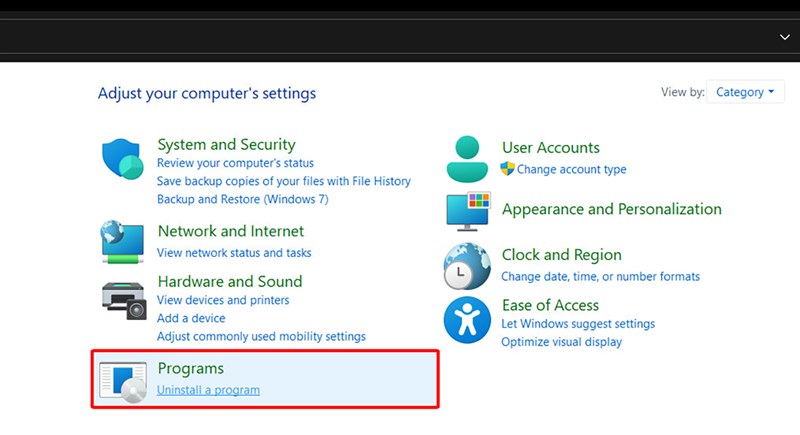
Bước 3: Tiếp đó, bạn chọn Programs and Features.
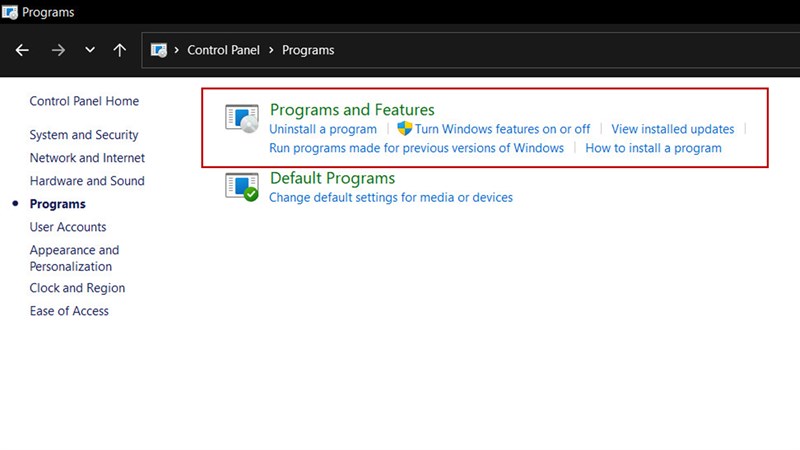
Bước 4: Bạn nhấn chuột phải vào Zalo rồi chọn Uninstall. Bạn chờ một lúc để máy tính gỡ cài đặt Zalo. Sau khi hệ thống báo đã cài đặt thành công, bạn hãy tải lại Zalo nhé.
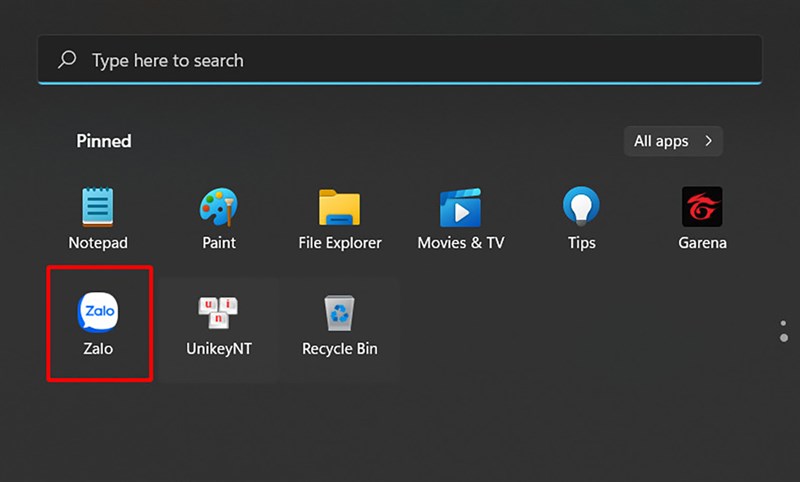
2.
Xóa những tin nhắn cũ
Dung lượng lưu trữ tin nhắn sau một thời gian sử dụng Zalo ngày một tăng lên chính là một trong những nguyên nhân khiến Zalo bị chậm. Để khắc phục tình trạng này, bạn chỉ cần xóa tin nhắn cũ theo các bước đơn giản dưới đây:
Bước 1: Trên màn hình máy tính, hãy mở ứng dụng Zalo ra.
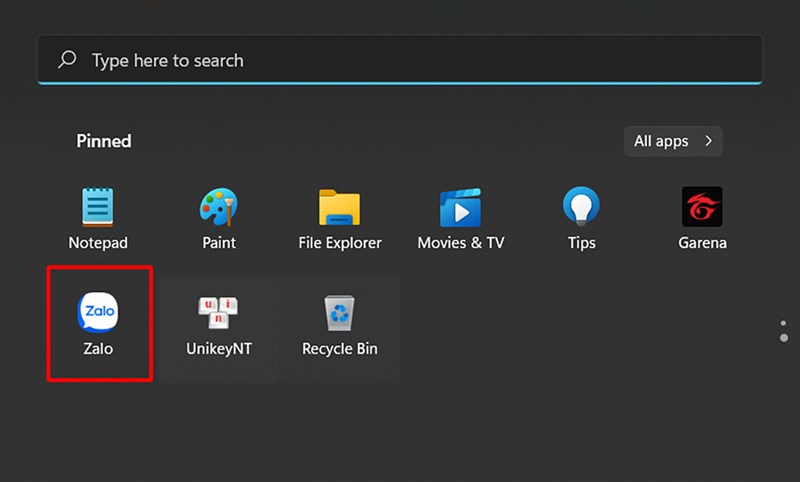
Bước 2: Giao diện chính của Zalo sẽ hiện lên. Bạn tìm và chọn dấu ba chấm trên khung trò chuyện rồi chọn xóa hội thoại.
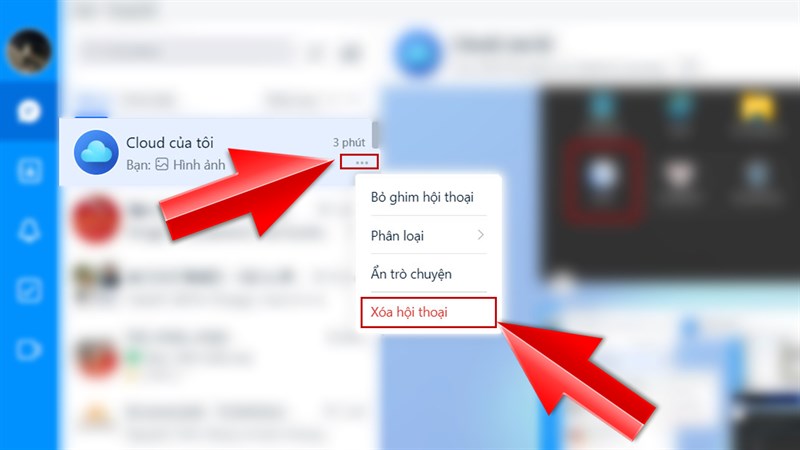
Trên đây là những cách giúp khắc phục Zalo bị chậm hiệu quả mà cũng rất đơn giản, bất kỳ ai cũng có thể làm được. Hãy lưu lại để tham khảo. Chúc bạn thành công! Đừng quên theo dõi Media Mart để cập nhật nhanh chóng những thông tin hữu ích nhất.










